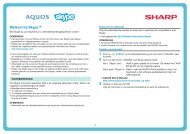MX-C380P Operation-Manual NL - Sharp
MX-C380P Operation-Manual NL - Sharp
MX-C380P Operation-Manual NL - Sharp
You also want an ePaper? Increase the reach of your titles
YUMPU automatically turns print PDFs into web optimized ePapers that Google loves.
AFDRUKKEN<br />
Macintosh<br />
(2)<br />
(1)<br />
(3)<br />
(4)<br />
(1) Selecteer [Kleur].<br />
(2) Selecteer de kleurenafdrukinstellingen.<br />
Selecteer het selectievakje [ColorSync] om de<br />
kleurbeheerfunctie van Mac OS te gebruiken. Als dit is gedaan,<br />
kan "Afbeeldingstype" niet meer geselecteerd worden.<br />
(3) Selecteer het type kleurenafbeelding.<br />
In het vervolgkeuzemenu kunt u een afbeeldingstype<br />
selecteren dat past bij de gegevens die u wilt afdrukken.<br />
• Standaard (voor gegevens met tekst, foto's,<br />
afbeeldingen, etc.)<br />
• Grafische beelden (voor gegevens met veel tekeningen<br />
of illustraties)<br />
• Foto (voor fotogegevens of gegevens waarbij foto's<br />
worden gebruikt)<br />
• CAD (voor gegevens van ontwerptekeningen)<br />
• Scannen (voor gegevens die door een scanner zijn<br />
gescand)<br />
• Extra (voor gegevens die met speciale instellingen<br />
moeten worden afgedrukt)<br />
[Neutraal grijs] kan worden gebruikt als [Extra] is geselecteerd.<br />
(4) Selecteer geavanceerde kleurinstellingen.<br />
Als u uitgebreide instellingen wilt selecteren, klikt u op de knop<br />
[Geavanceerde kleur].<br />
Kleurbeheerinstellingen configureert u door de gewenste<br />
instellingen te selecteren in de menu's. Om "CMYK-simulatie##"<br />
te gebruiken, selecteert u het selectievakje<br />
[CMYK-simulatie] en dan de gewenste instelling.<br />
• In Mac OS X v10.5 tot 10.5.8 en 10.6, klik op de tab [Geavanceerd] om de geavanceerde kleurinstellingen te configureren.<br />
• Selecteer in Mac OS X v10.2.8 het type kleurenafbeelding in het menu "Type beeld".<br />
• In Mac OS 9, selecteer [Color], [Color2] en [Color3] om de afdrukinstellingen voor kleur te configureren.<br />
De volgende kleurbeheerinstellingen zijn beschikbaar.<br />
• Selectievakje Windows ICM* 1 : Kleurenbeheermethode in een Windows-omgeving<br />
• Selectievakje ColorSync* 2 : Kleurenbeheermethode in een Macintosh-omgeving<br />
• Bronprofiel:<br />
Selecteer het kleurprofiel waarmee de afbeelding wordt weergegeven op het computerscherm.<br />
• Weergavedoel:<br />
Standaardwaarde die wordt gebruikt bij het converteren van de kleurbalans van de<br />
afbeelding die wordt weergegeven op het computerscherm naar de kleurbalans die<br />
het apparaat kan afdrukken.<br />
• Uitvoerprofiel:<br />
Selecteer een kleurprofiel voor de af te drukken afbeelding.<br />
• CMYK-correctie* 3 :<br />
Bij het afdrukken van een CMYK-afbeelding kunt u de afbeelding corrigeren voor een<br />
optimaal resultaat.<br />
• Afscherming:<br />
Selecteer de geschiktste beeldverwerkingsmethode voor het beeld dat u afdrukt.<br />
• Neutraal grijs:<br />
Selecteer de tonerkleur om grijze gebieden af te drukken.<br />
• Zuiver Zwart afdruk* 4 : Zwarte tekst en vectorgrafieken kunnen alleen worden afgedrukt met zwarte toner.<br />
• Zwarte overdruk* 4 :<br />
Voorkomt dat de omtrek van zwarte tekst wit wordt.<br />
• CMYK-simulatie* 4 :<br />
De kleur kan bijgesteld worden om het afdrukken met de verwerkingskleuren die<br />
afdrukpersen gebruiken te simuleren.<br />
• Simulatieprofiel* 4 :<br />
Het selecteren van een verwerkingskleur.<br />
*1 Kan bij gebruik van de PS-printerdriver in Windows Vista/Server 2008 niet worden geselecteerd.<br />
*2 Kan niet worden geselecteerd in Mac OS X v10.2.8.<br />
In Mac OS 9: Kan worden geselecteerd in het menu "Kleurijking".<br />
*3 Kan alleen bij gebruik van de PCL6-printerdriver worden gebruikt.<br />
*4 Kan alleen worden gebruikt met de PS printerdriver (Windows/Macintosh).<br />
2-44


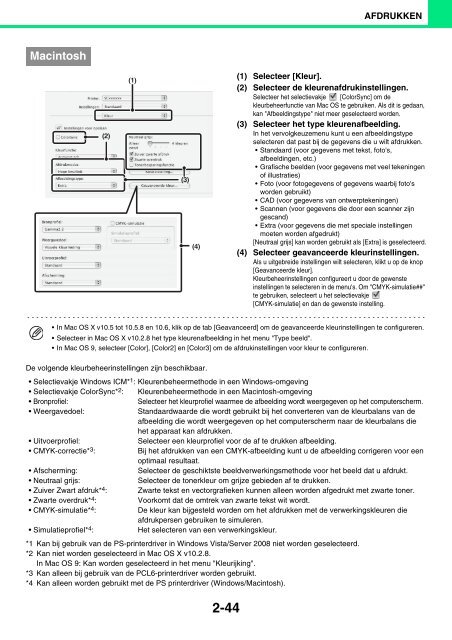








![2 Druk op de [OK] toets. - Sharp](https://img.yumpu.com/19746378/1/185x260/2-druk-op-de-ok-toets-sharp.jpg?quality=85)